Hai riscontrato il messaggio "Errore durante il recupero delle informazioni dal server. [DF-DFERH-01]” errore durante il download o l'aggiornamento delle app Android? La tua app Play Store potrebbe riscontrare problemi oppure i server Play Store di Google potrebbero essere inattivi. Esistono altri motivi per cui si verifica questo errore e ti impedisce di ottenere nuove app o aggiornare app esistenti sul tuo dispositivo Android.
Alcune cause comuni di questo problema sono il fatto che la connessione Internet ha smesso di funzionare, i file della cache del Play Store sono danneggiati, un recente aggiornamento del Play Store presentava problemi, il telefono ha impostazioni di data e ora errate e altro ancora. Anche le soluzioni stanno lì.
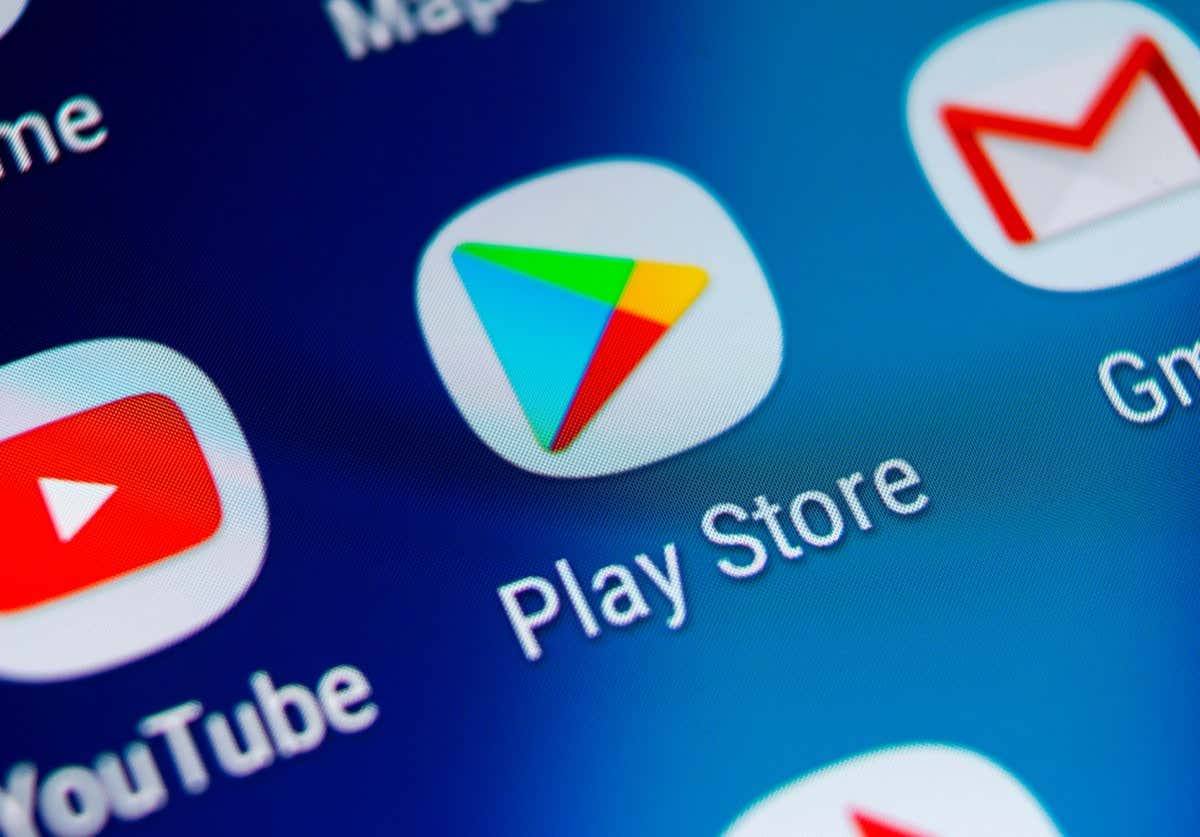
Controlla se Internet funziona sul tuo telefono Android
Poiché l'errore riportato sopra si verifica quando scarichi o aggiorni un'app, controlla e assicurati che la connessione Internet del tuo telefono (Wi-Fi o dati mobili) funzioni.
Puoi verificare la connessione Internet del tuo telefono aprendo un browser web e avviando un sito. Se il tuo sito non si carica, la tua connessione Internet è difettosa. Puoi provare a risolvi i problemi Internet del tuo telefono accendendo e spegnendo modalità aereo, riavviando il router o contattando il tuo provider di servizi Internet (ISP).
Controlla se i server del Play Store di Google sono inattivi
Uno dei possibili motivi per cui hai riscontrato l'errore riportato sopra è che i server del Play Store di Google stanno affrontando tempi di inattività. I server potrebbero essere in fase di aggiornamento o un altro elemento potrebbe causare il mancato funzionamento dei server. Ciò ti impedisce di scaricare o aggiornare le app.
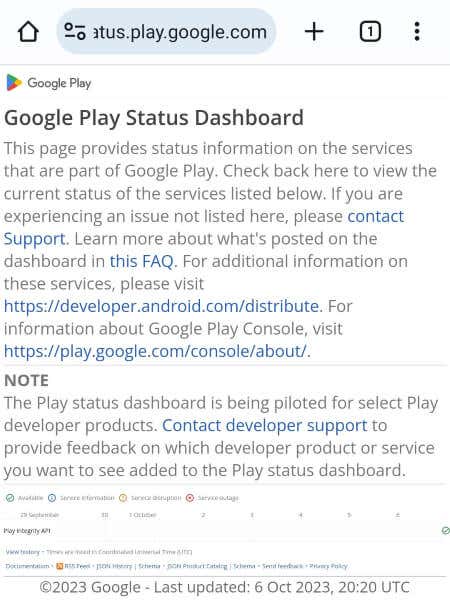
Puoi verificare se il Play Store presenta un errore del server visitando il sito Stato di Google Play o Downdetector. Questi siti ti diranno lo stato attuale dei server del Play Store. Se lo store non è disponibile, attendi finché Google non risolve il problema.
Cancella i file della cache di Google Play Store
Play Store sul tuo telefono crea e utilizza file di cache per migliorare la tua esperienza nel negozio. Quando ne hai affrontare problemi con le tue app sullo Store, vale la pena cancellare questi file temporanei sul tuo telefono. Questo perché questi file memorizzati nella cache potrebbero essere danneggiati, impedendo il corretto funzionamento del Play Store.
L'eliminazione dei file della cache non elimina i tuoi dati nell'app. La tua app ricreerà i file cache richiesti.
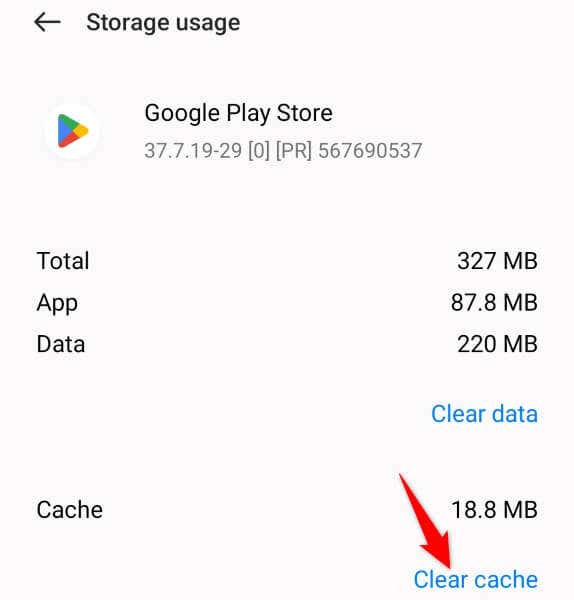
Correggi la data errata e Impostazioni dell'ora sul telefono
Se il tuo telefono Android utilizza impostazioni di data e ora errate, questo potrebbe essere il motivo per cui non è possibile scaricare o aggiornare le app ricevi il messaggio "Errore durante il recupero delle informazioni dal server. [DF-DFERH-01]” invece. In questo caso, fai in modo che il tuo telefono utilizzi le impostazioni automatiche di data e ora e il problema dovrebbe essere risolto.
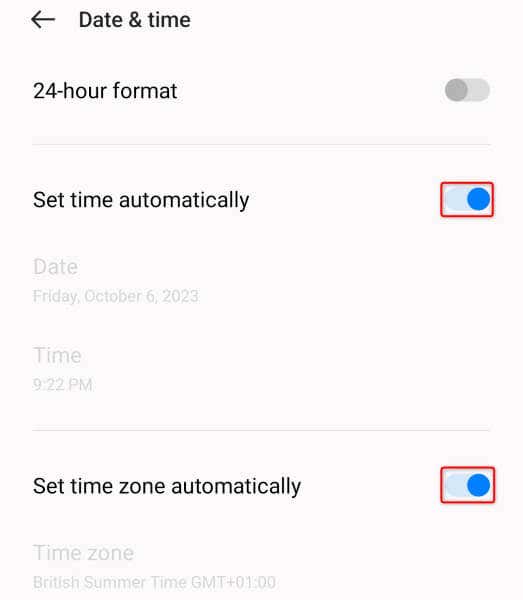
Riavvia il tuo telefono Android per Correggi un errore DF-DFERH-01 del Google Play Store
A volte hai difficoltà a ottenere o aggiornare le app sul Play Store perché il sistema operativo del tuo telefono presenta un piccolo problema. Un problema di questo tipo può causare problemi con varie app e funzioni di sistema, incluso Play Store.
Un modo per risolvere molti problemi minori sul tuo telefono è riavvia il telefono. Quando lo fai, il telefono si spegne e riattiva tutte le funzionalità del sistema, risolvendo probabilmente il problema.
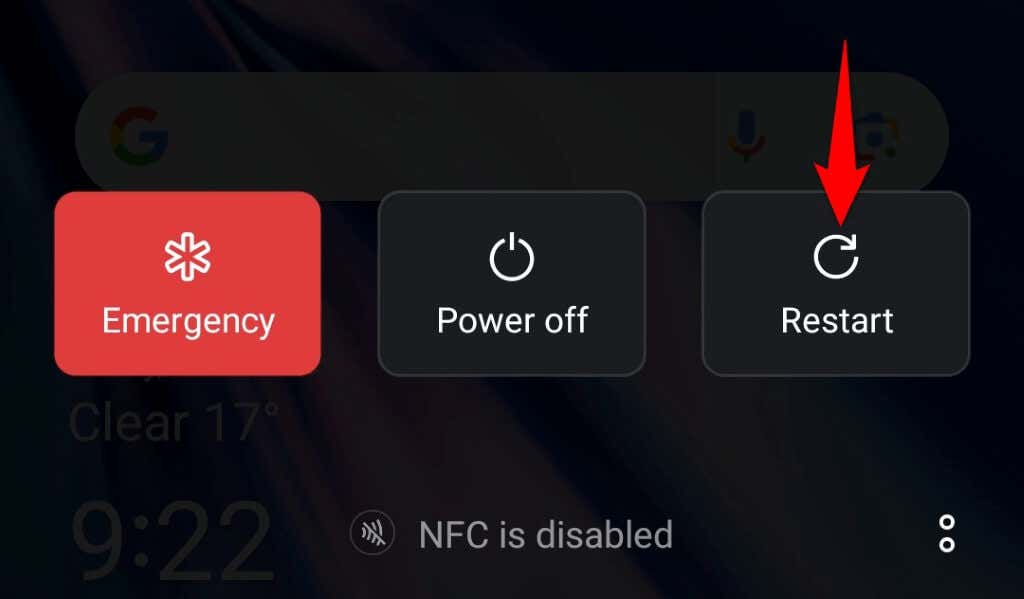
Disinstalla gli aggiornamenti di Google Play Store
Se il tuo messaggio "Errore durante il recupero delle informazioni dal server. L'errore [DF-DFERH-01]" è apparso dopo l'aggiornamento del Play Store, il recente aggiornamento potrebbe essere il colpevole. Google a volte invia aggiornamenti errati agli utenti, causando problemi sui telefoni degli utenti.
Puoi risolvere il problema ripristinando gli aggiornamenti del Play Store.
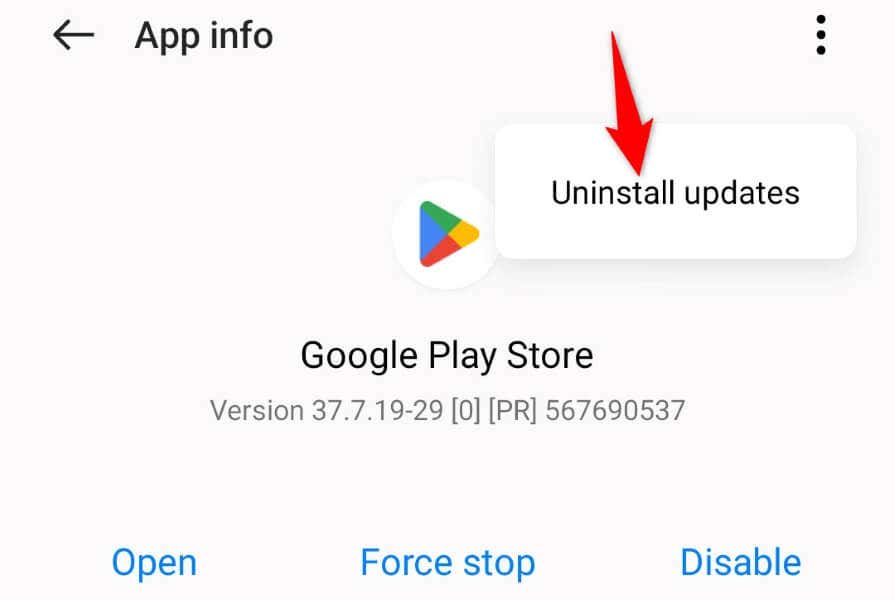
Aggiorna Google Play Store dell'app sul telefono
Potresti avere problemi con l'utilizzo dell'app se non aggiorni il Play Store da molto tempo. Come tutte le altre app, dovresti mantenere aggiornato il Play Store per assicurarti di avere il minor numero di bug possibile.
Aggiornamento del Play Store sul tuo telefono Android può risolvere il problema di download e aggiornamento.
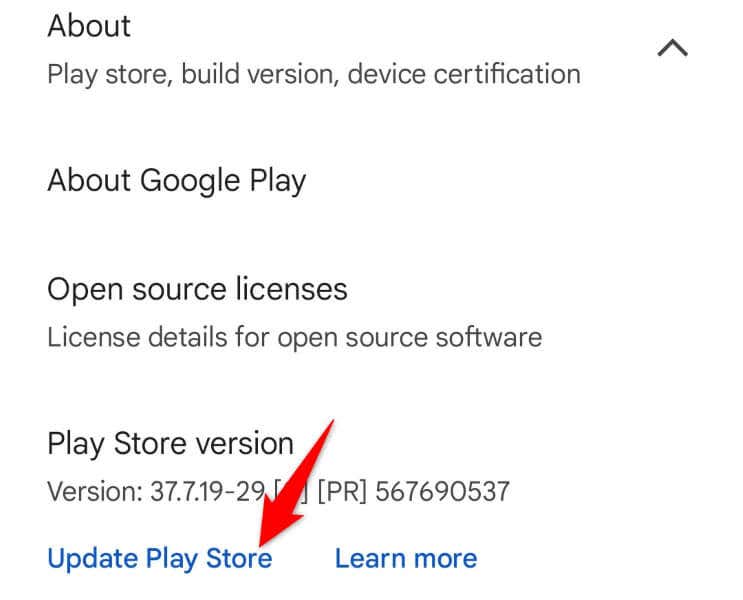
Esci e torna indietro Nel tuo account nel Play Store sul tuo telefono
Se continui a riscontrare problemi con l'acquisizione o l'aggiornamento delle app sul Play Store, la sessione di accesso corrente nell'app potrebbe presentare un problema. Esci e rientra nel tuo account per aggiornare la sessione di accesso e risolvere il problema.
Tieni a portata di mano il nome utente e la password del tuo account Google, poiché questi dettagli ti serviranno per accedere nuovamente al tuo account nell'app.
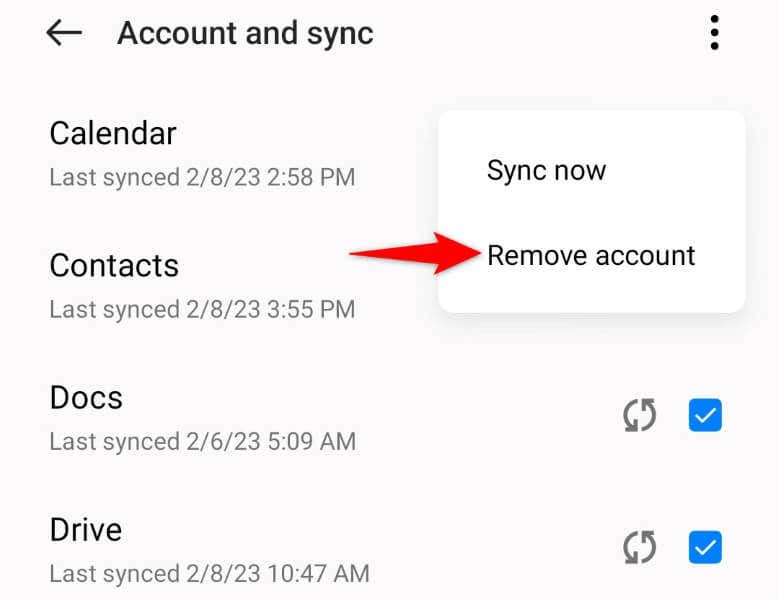
Ripristina le impostazioni di fabbrica del tuo telefono Android
Se il problema non viene risolto dopo aver seguito i metodi sopra indicati, la configurazione del telefono potrebbe essere errata. Tale configurazione errata può causare molti problemi sul tuo dispositivo, incluso il mancato funzionamento delle app integrate come Play Store..
Un modo per risolvere i problemi con la configurazione del telefono è ripristinare ripristinare il telefono le impostazioni di fabbrica. In questo modo verranno cancellate tutte le impostazioni e i dati personalizzati, riportando il telefono allo stato di fabbrica. Questo dovrebbe risolvere il problema che riscontri con il Play Store.
Assicurati di esegui il backup di tutti i dati che desideri conservare dal tuo telefono, poiché il ripristino dei dati di fabbrica elimina tutti i dati del telefono.
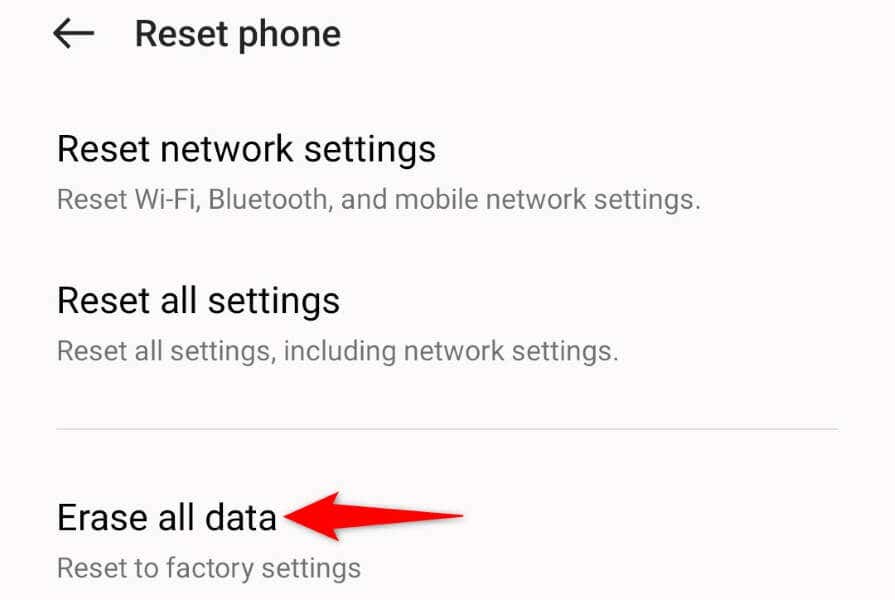
Risolvi l'errore di download di Google Play Store e aggiorna le tue app Android
"Errore durante il recupero delle informazioni dal server" del Play Store. L'errore [DF-DFERH-01]" ti impedisce di ottenere nuove app e aggiornare le app esistenti. Se questo errore persiste anche dopo più tentativi di scaricare o aggiornare le tue app, utilizza i metodi sopra indicati per risolvere il problema.
I metodi sopra indicati risolvono quasi tutti i motivi dietro il tuo problema con il Play Store, permettendoti di scaricare le tue app preferite o aggiornare quelle esistenti.
.